|
PURPLE

Ringrazio RoseOrange per avermi permesso di tradurre i suoi tutorial.

Porta con te l'immagine per tenere il segno.

Se vuoi stampare


|
qui puoi trovare qualche risposta ai tuoi dubbi.
Se l'argomento che ti interessa non è presente, ti prego di segnalarmelo.
Questo tutorial è stato creato con PSP 12, ma può essere eseguito anche con le altre versioni di PSP.
Per tradurlo, ho usato PSP X.
Occorrente:
Materiale qui
Il tube dell'occhio è di Guismo
Le immagini sono state trovate in rete.
Grazie a tutti i creatori di tubes per le loro immagini.
Lascia intatto il nome del tube. Il © appartiene all'artista originale.
Mantieni il credito di chi ha creato il tube.

Metti la selezione nella cartella Selezioni.
Apri le maschere in PSP e minimizzale con il resto del materiale.
1. Imposta il colore di primo piano con il colore bianco #ffffff,
e il colore di sfondo con #3f2556.
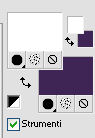
2. Apri una nuova immagine trasparente 480 x 550 pixels.
3. Selezione>Seleziona tutto.
Apri l'immagine "purple_image1" e vai a Modifica>Copia.
Torna al tuo lavoro e vai a Modifica>Incolla nella selezione.
Selezione>Deseleziona.
4. Regola>Sfocatura>Sfocatura radiale.
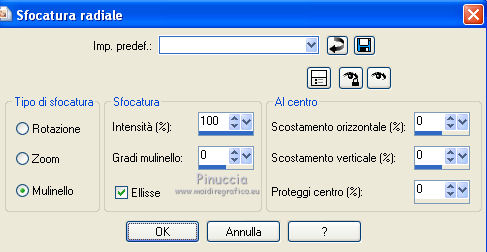
Effetti>Effetti di bordo>Aumenta di più.
5. Apri il tube "calguismistedeye05062012" e vai a Modifica>Copia.
Torna al tuo lavoro e vai a Modifica>Incolla come nuovo livello.
6. Effetti>Effetti di immagine>Scostamento.

7. Livelli>Nuovo livello raster.
Riempi  con il colore bianco di primo piano. con il colore bianco di primo piano.
8. Livelli>Nuovo livello maschera>Da immagine.
Apri il menu sotto la finestra di origine e vedrai la lista dei files aperti.
Seleziona la maschera purple_masque_1.

Effetti>Effetti di bordo>Aumenta.
Livelli>Unisci>Unisci gruppo.
9. Livelli>Unisci>Unisci tutto.
Metti da parte questa immagine che ti servirà più tardi.
10. Apri una nuova immagine trasparente 900 x 600 pixels.
Selezione>Seleziona tutto.
Apri l'immagine "purple_image_2" e vai a Modifica>Copia.
Torna al tuo lavoro e vai a Modifica>Incolla nella selezione.
Selezione>Deseleziona.
11. Regola>Sfocatura>Sfocatura gaussiana - raggio 20.

12. Apri l'immagine "purple_image_1" e vai a Modifica>Copia.
Torna al tuo lavoro e vai a Modifica>Incolla come nuovo livello.
L'immagine è un po' più alta della tela, ma lasciala così.
13. Effetti>Effetti di immagine>Motivo unico.
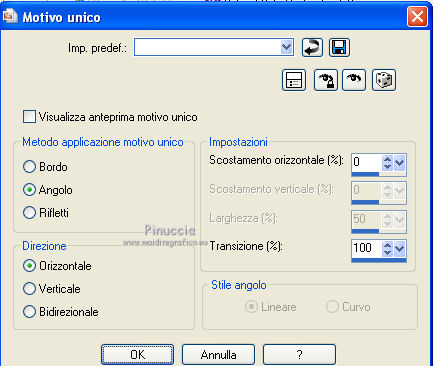
14. Effetti>Effetti di distorsione>Vento - da destra, intensità 100.

Modifica>Ripeti Vento.
Cambia la modalità di miscelatura di questo livello in Moltiplica.
in fondo al tutorial l'esempio senza cambiare modalità di miscelatura
15. Attiva l'immagine che hai lasciato in attesa al punto 9.
Modifica>Copia.
Torna al tuo lavoro e vai a Modifica>Incolla come nuovo livello.
16. Effetti>Effetti di immagine>Scostamento.
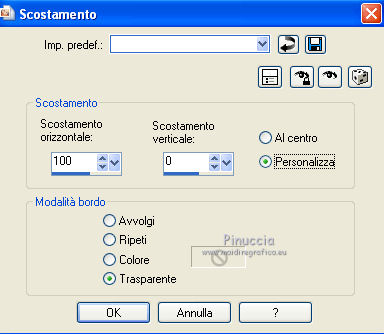
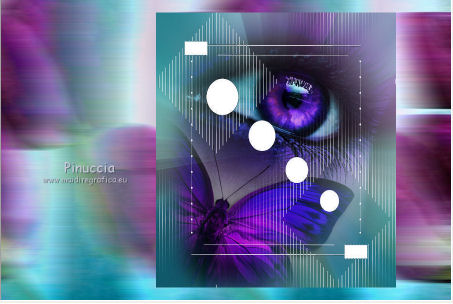
17. Effetti>Effetti 3D>Sfalsa ombra.

18. Livelli>Nuovo livello raster.
Imposta l'opacità dello strumento Riempimento a 60

Riempi  il livello con il colore di primo piano. il livello con il colore di primo piano.
19. Livelli>Nuovo livello maschera>Da immagine.
Apri il menu sotto la finestra di origine
e seleziona la maschera purple_masque_2.

Effetti>Effetti di bordo>Aumenta.
Livelli>Unisci>Unisci gruppo.
20. Effetti>Effetti di immagine>Scostamento.
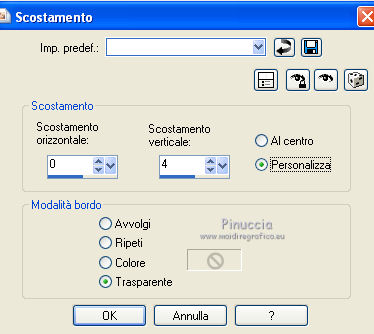
21. Selezione>Carica/Salva selezione>Carica selezione da disco.
Cerca e carica la selezione ro_purple.
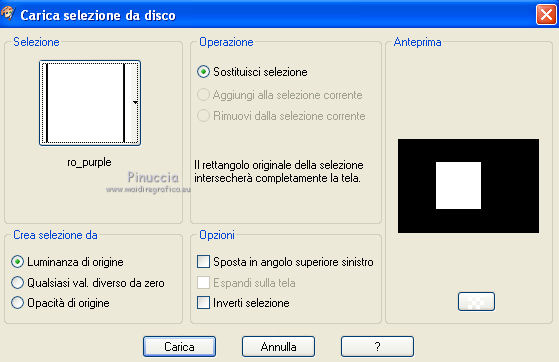
22. Livelli>Nuovo livello raster.
Ricordati di portare l'opacità dello strumento Riempimento a 100,
e riempi  con il colore di sfondo (3f2556). con il colore di sfondo (3f2556).
23. Selezione>Modifica>Contrai - 5 pixels.

23. Apri l'immagine "purple_image_3" e vai a Modifica>Copia.
Torna al tuo lavoro e vai a Modifica>Incolla nella selezione.
Selezione>Deseleziona.
24. Apri il file di testo "ro_purple_texte" e vai a Modifica>Copia.
Torna al tuo lavoro e vai a Modifica>Incolla come nuovo livello.
Spostalo  a sinistra, come nel mio esempio. a sinistra, come nel mio esempio.
25. Immagine>Aggiungi bordatura, 2 pixels, simmetriche, con il colore di sfondo.
Immagine>Aggiungi bordatura, 40 pixels, simmetriche, con il colore bianco.
Immagine>Aggiungi bordatura, 2 pixels, simmetriche, con il colore di sfondo.
23. Firma il tuo lavoro e salva in formato jpg.


Se hai problemi o dubbi, o trovi un link non funzionante,
o anche soltanto per un saluto, scrivimi.
10 Giugno 2012
|

